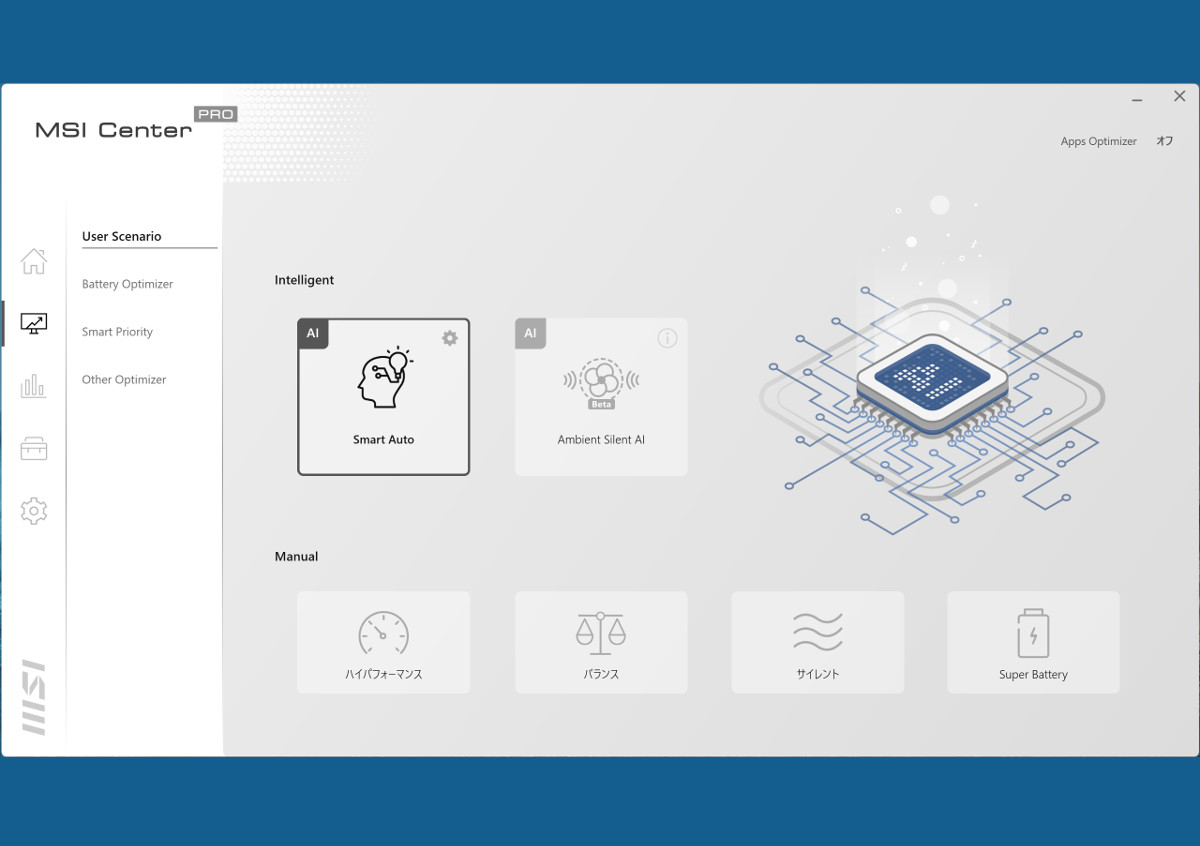
こんにちは、ウインタブ(@WTab8)です。先日レビュー記事を掲載したMSIのハイスペックマシン「Prestige 16 A12U」にプリインストールされている設定アプリ「MSI Center Pro」について、少し詳しくご説明したいと思います。
MSIだけでなく、大手メーカーのPCには設定用の独自アプリがプリインストールされていることが多く、特にゲーミングPCの場合、ほとんどの機種に設定アプリが入っています。設定アプリの名称はメーカーによって異なりますが、MSI製品の場合は「MSI Center」という、ある意味「そのものズバリ」の名称になっています。
MSI Centerについては昨年、ゲーミングノートの「Stealth 15M B12U」にプリインストールされていたものについて説明記事を掲載していますが、今回はPrestige 16 A12Uにプリインストールされている「MSI Center Pro」についてのご説明となります。
Stealth 15M B12UのMSI CenterとPrestige 16 A12UのMSI Center Pro、名称は似ていますが機能は結構異なりますし、UIも少し異なります。それだけMSIがこのアプリの改善に積極的である、とも評価できますし、ゲーミングPCにはゲーミングPCの、スタンダードノートPCにはスタンダードノートPCの、そしてクリエイターPCにはクリエイターPCの、といった具合に、製品ジャンルに応じて異なる機能が付与されている、とも言えます。
今回はビジネス・クリエイターノートであるPrestige 16 A12U用のアプリで、機能としては割とプレーンなものになっていると思います。
なお、以下に掲載する画像は全てクリックすれば拡大表示されます。
この記事ではMSI Center Proの画面の左端にある5つのアイコン(大項目にあたります)「Home、Optimization、System Diagnosis、Support、Settings」ごとに章立てをし、アイコンの右にある項目(中項目あるいは小項目にあたります)ごとに説明をしていきます。
1.Home(ホーム)
System Info
アプリを開いてみます。最初にちょっと残念な話を。このアプリは完全に日本語化されていません。英語のままでもそんなに難しくはないのですが、利用者としてはちょっと中途半端な印象がありますし、英語が苦手な人(私もそうですけど)だと、使うのが面倒に感じられるかもしれません。
アプリを開いて最初に飛び込んでくるのは「システム情報(System Info)」です。ここはまあ、特に問題はないでしょう。
Registration
次に「登録(Registration)」です。ここは画像を掲載していませんが、このアプリを通してMSIにユーザー登録ができるようになっています。
History
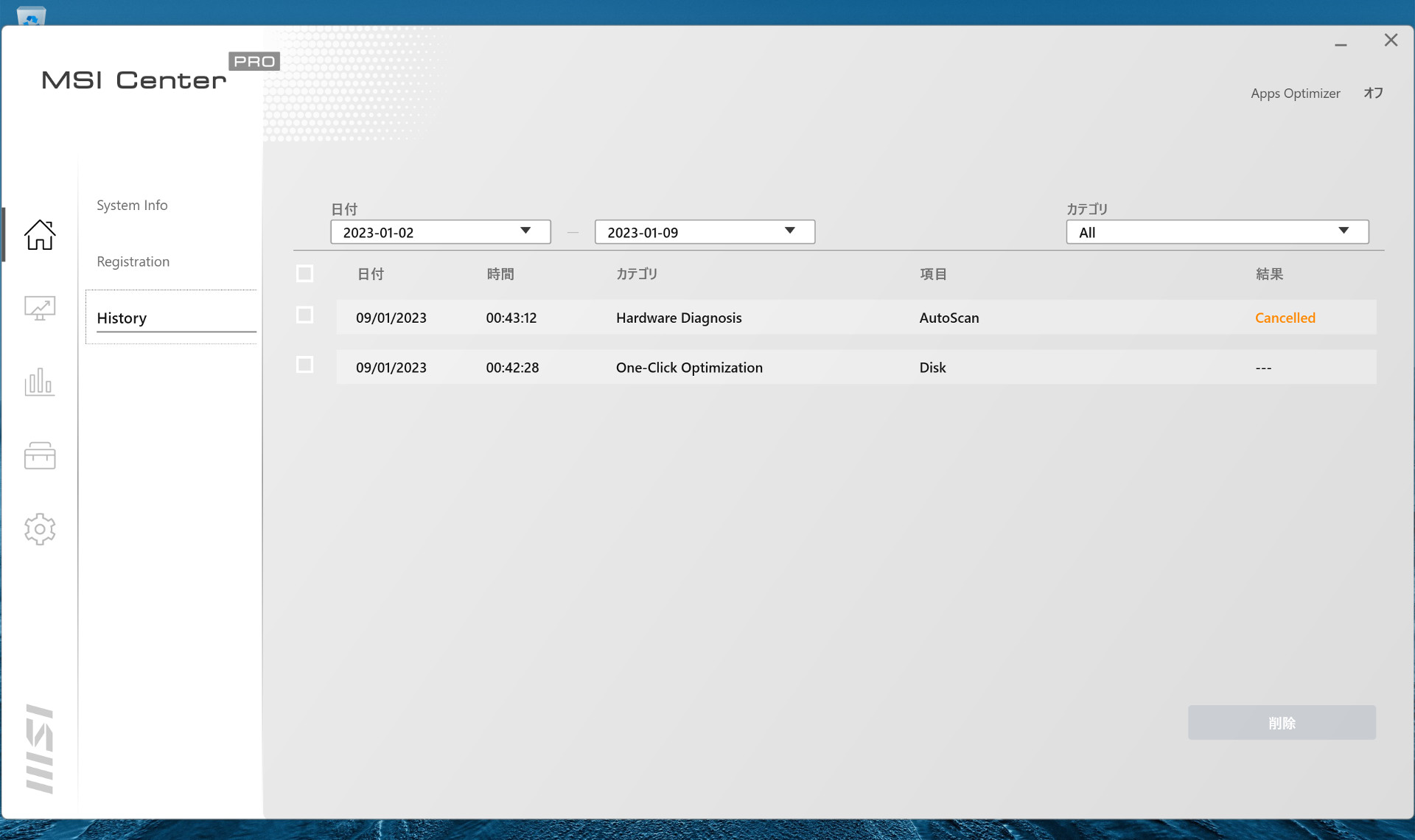
後述するDiagnosis(診断)やOptimization(最適化)の履歴を表示します。トラブル時でもない限り、そんなに見る機会はないかもしれないですね。
2.Optimization(最適化)
User Scenario
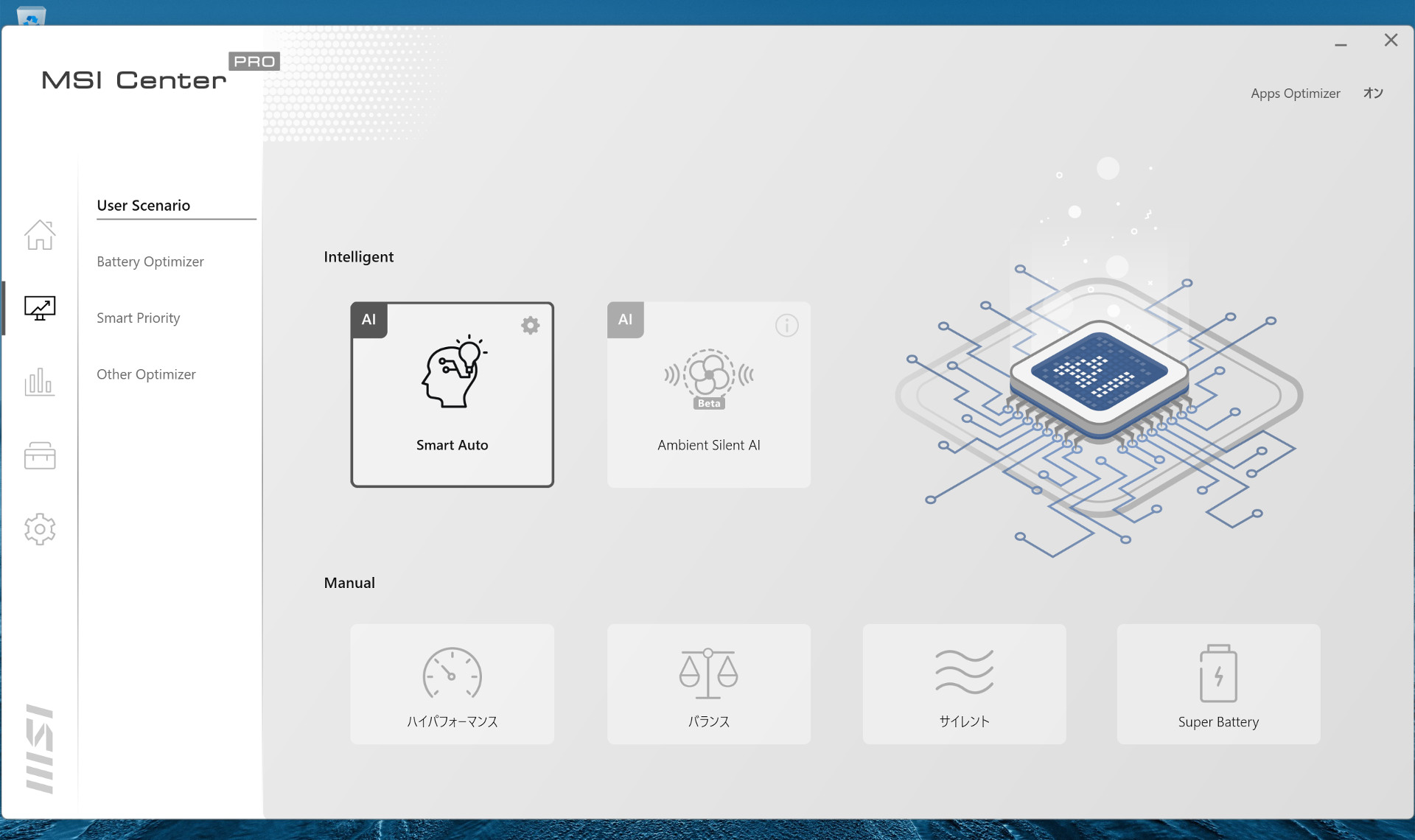
続いてOptimizationメニュー(大項目)の説明に入ります。まず、User Scenario(ユーザーシナリオ)ですが、ここはゲーミングPCなどで見られる「パフォーマンスモード」の設定です。
Preisige 16 A12UのMSI Center Proでは、他社製品でもよくある「ハイパフォーマンス、バランス、サイレント、スーパーバッテリー」の4つのモードのほか、「Smart Auto」と「Ambient Silent AI」という2つのモードがあります。Smart Autoは「システムにお任せ(システムが最適なパフォーマンスレベルを決めてくれる)」でAmbient Silent AIは「環境音をAIが測定し、最適なファンモードを設定してくれる」モードです。
ウインタブの実機レビューでベンチマークテストを実施した際はハイパフォーマンスモードに設定しましたが、基本的にSmart Autoにしておくか、周囲に気を使わなければならないような場面であればAmbient Silent AIにしておけば問題ない、というか快適に使えると思います。
Battery Optimizer
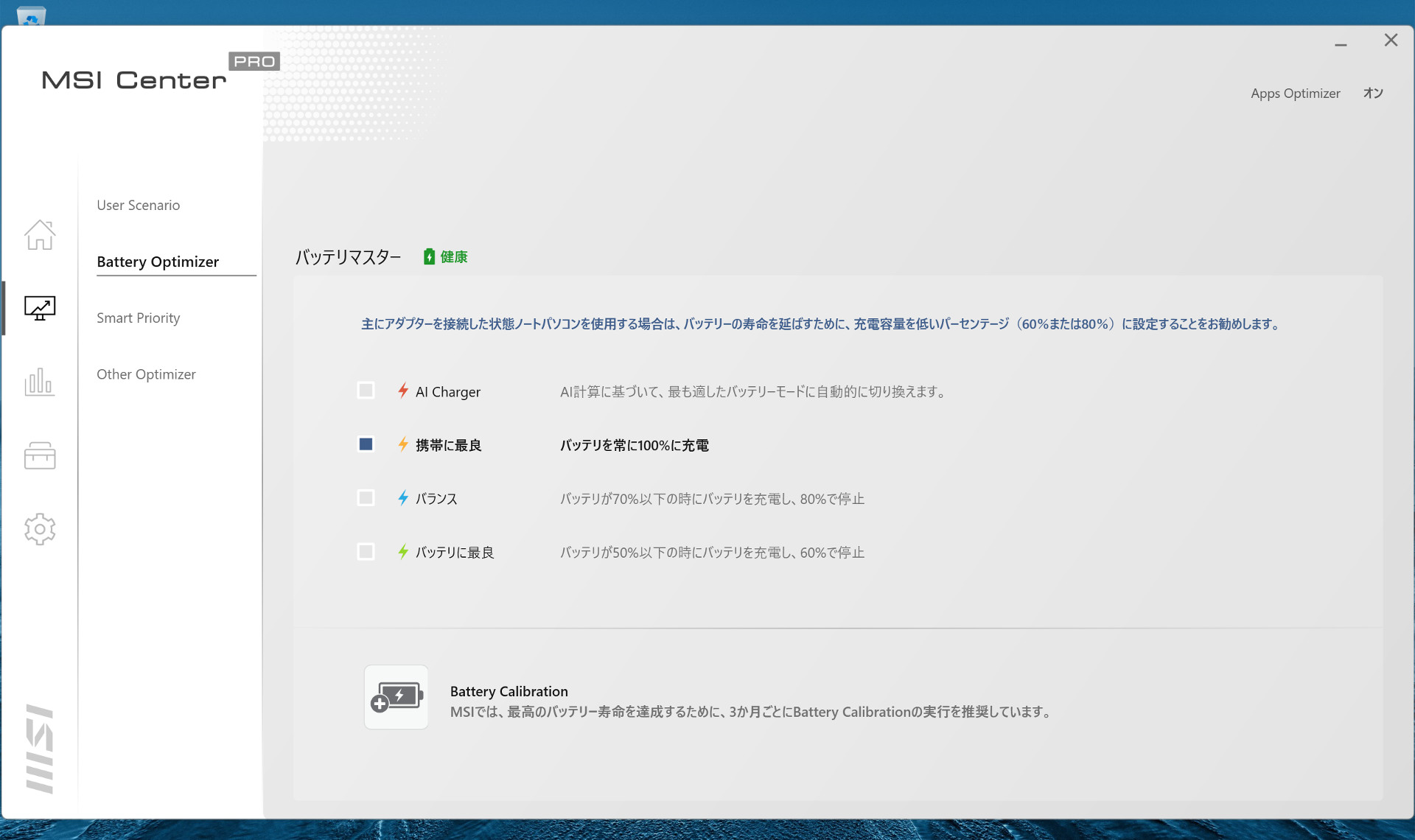
Battery OptimizerはノートPCを長く愛用していく上でぜひ設定したい機能です。ノートPCのバッテリーを常に100%まで充電する設定にするとバッテリー寿命が短くなると言われています。なので、「しばらく充電することができない。充電場所を確保できない」ことが想定される場合を除き、上の画像の「バランス(80%で充電をストップ)」か「バッテリーに最良(60%でストップ)」にしておくといいでしょう。ただ、個人的には「さすがに60%で充電を止めてしまってはあずましくない(北海道弁で落ち着かない、という意味です)」ですけどね…。
また、MSI Center Proには「AI Charger」という「AIにお任せ」のモードも選べますので、システムにバッテリー管理を任せてしまってもいいかもしれません。それと、「Battery Calibration(バッテリーキャリブレーション」という機能もあります。これはバッテリーを最適化(調整)する機能で、MSIでは3ヶ月に1回のキャリブレーションを推奨しています。この機能は他社製品ではあまり見かけませんが、バッテリーを長く使っていくためにはありがたいものです。
Smart Priority
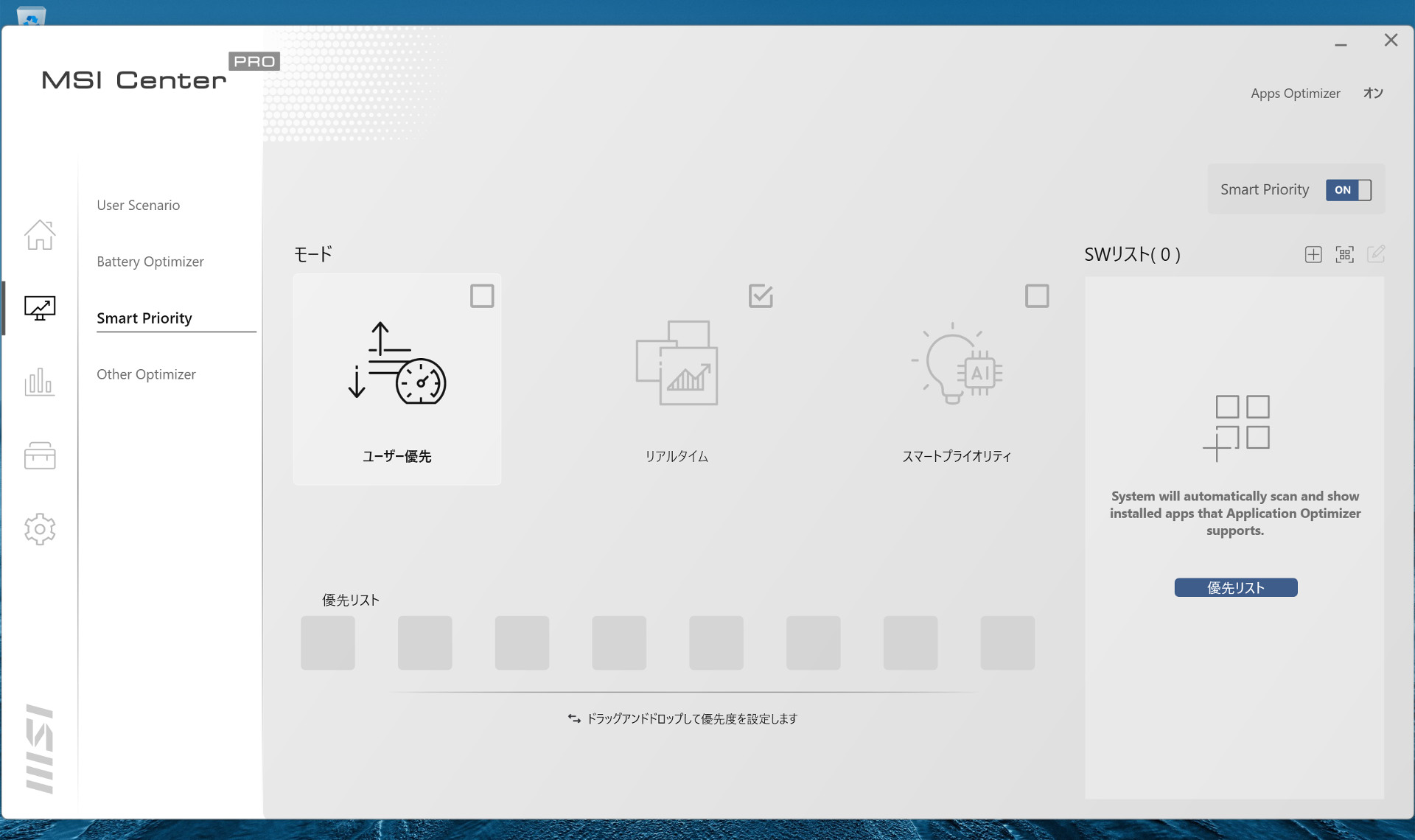
Smart Priorityは複数のタスク(ソフトウェア)を起動している際に、それぞれのタスクにシステムリソースを割り当てる優先順位を指定するものです。「ユーザー優先」にするとユーザーがニーズに合わせてタスクの優先順位を決めることができ、「リアルタイム」にすると、現在アクティブになっているタスクが優先され、「スマートプライオリティ」は「AIにお任せ」です。
ただ、ちょっと残念なことに、この機能は全てのタスクに対して適用されるわけではありません。AdobeのCreative Cloudのアプリなど、クリエイティブ系のものをいくつかMSI Centerでリスト化しており、そのリストにあるアプリのみで使えます。なので、ExcelとかPowerPointは対象外です。
Other Optimizer
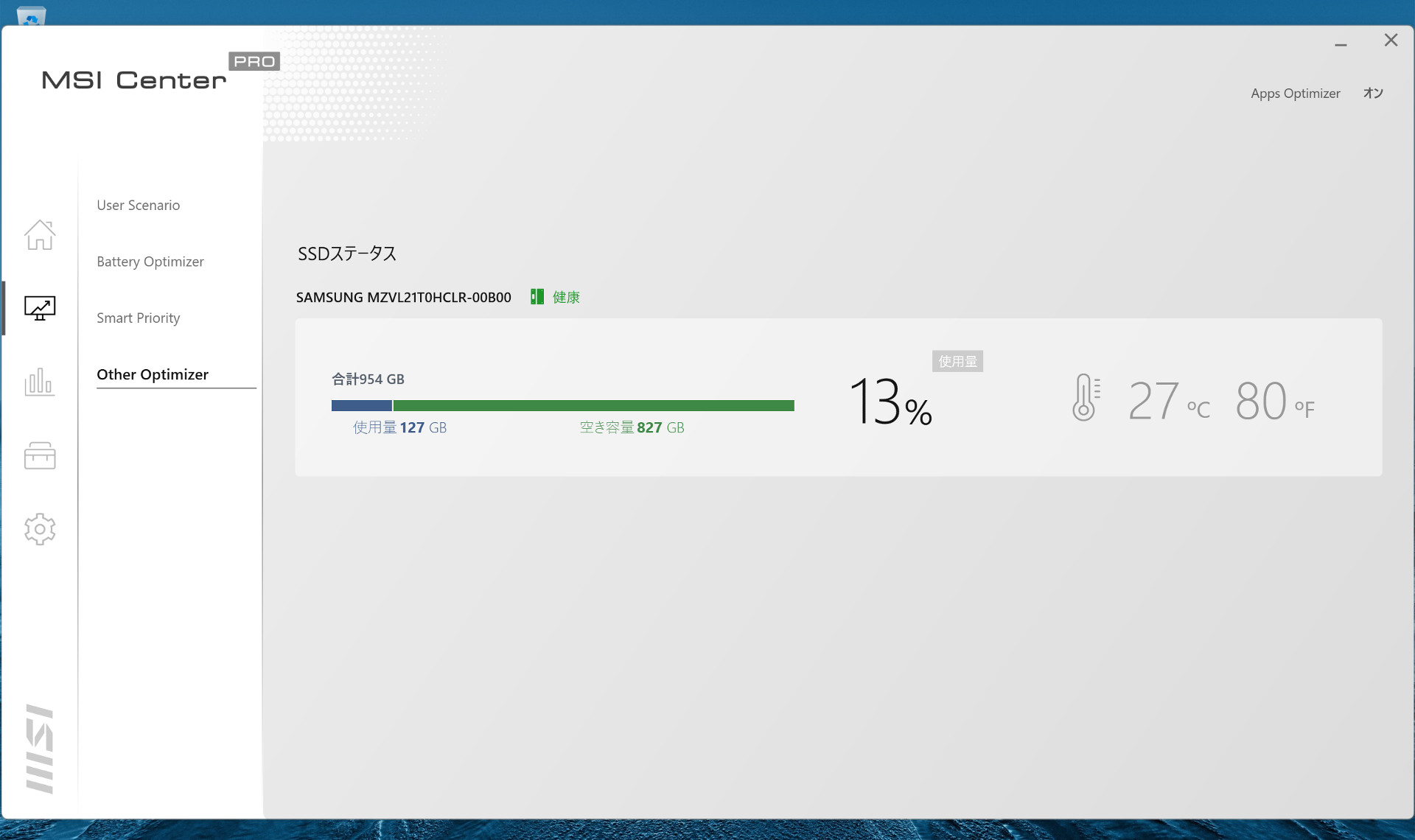
Other Optimizerは現状だと「SSDステータス」を表示するのみです。今後機能が追加されるかもしれませんが、現状はこれだけ。
3.System Diagnosis(システム診断)
Performance AnalysisとSystem Analysis
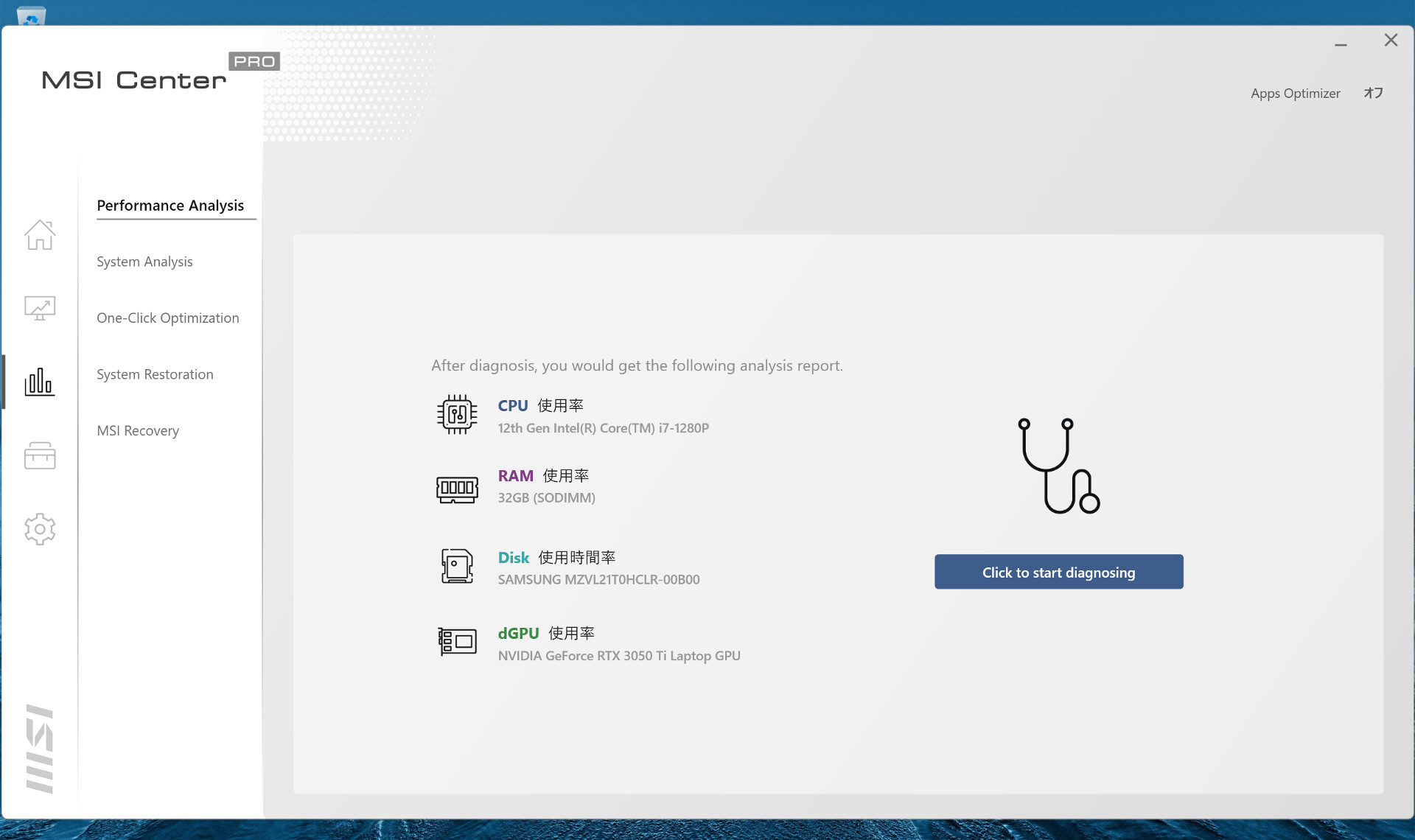
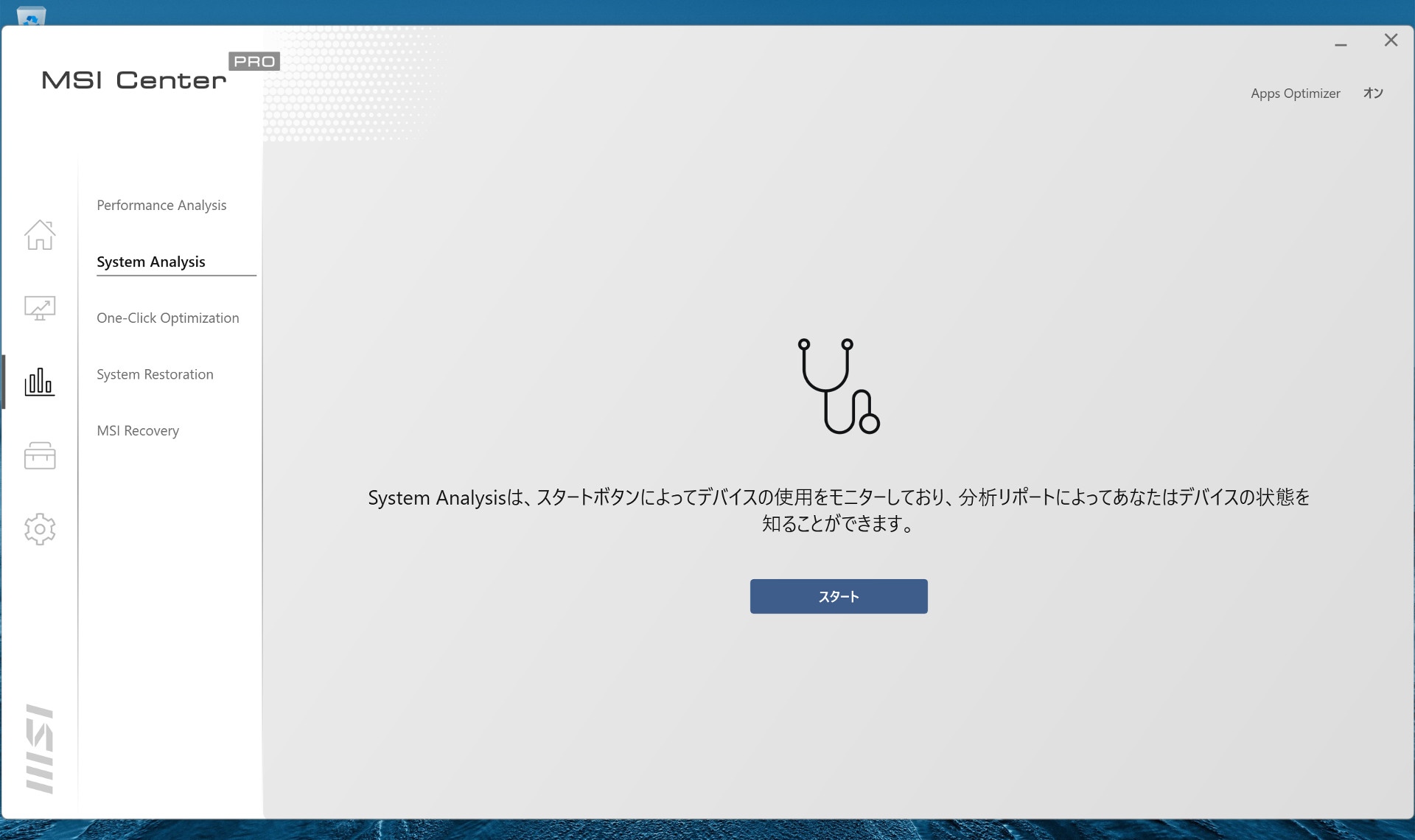
Performance AnalysisとSystem AnalysisはどちらもCPUやGPU、RAM、SSDなどの使用率を測定するものですが、これだけを見てもどう違うのかよくわかりません。
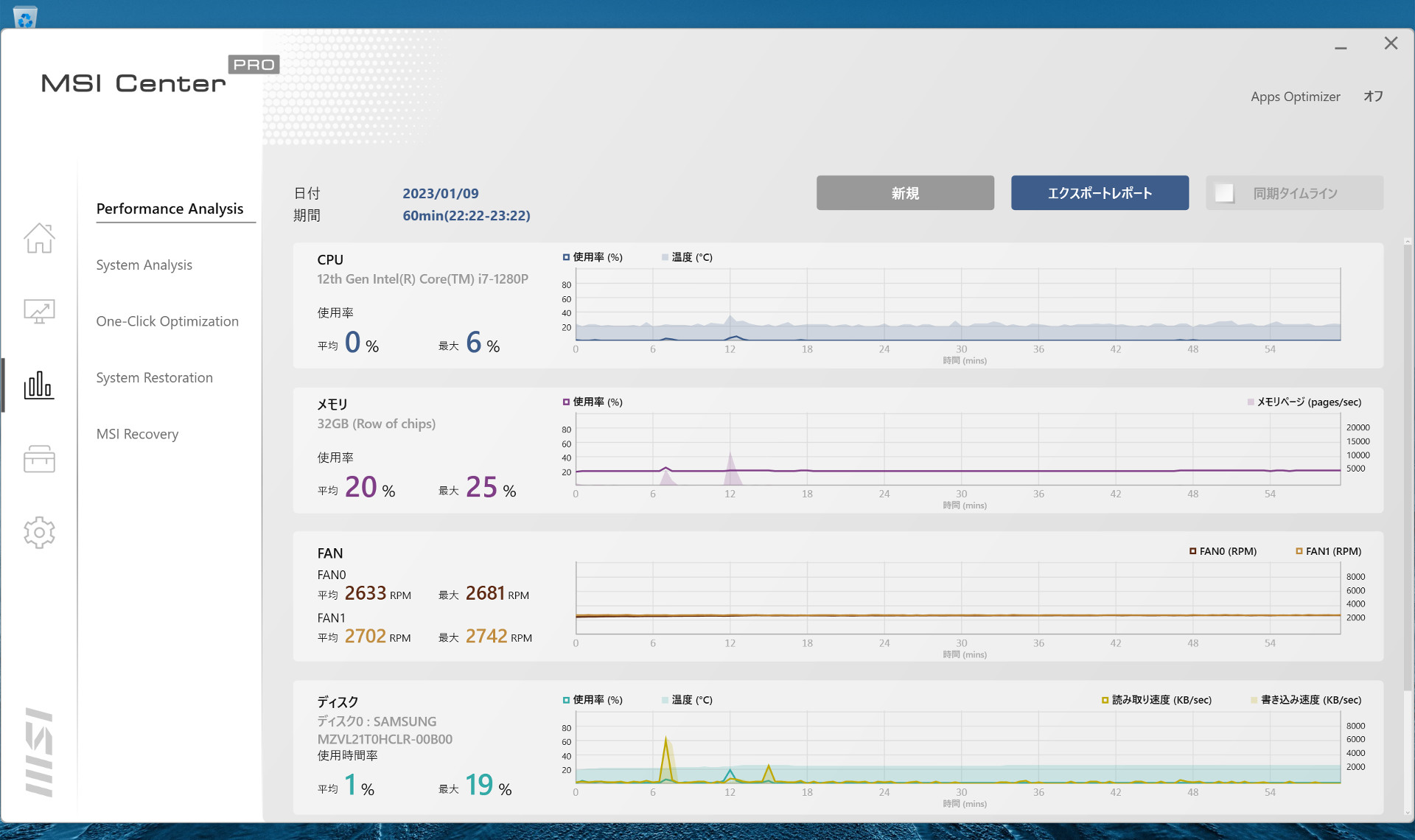
これがPrtformance Anaylsisの結果表示画面です。今回は60分間測定しましたが、このように時系列でCPU、RAM、ファン、SSD、外部GPU(GeForce)の使用率をグラフにしてくれています。この画面は「測定中に放置」していたのですが、例えばオンラインゲームや画像加工・動画編集中に測定しておくと、PCがどのくらいの負荷になっているのか、該当のタスクはPCにとってリーズナブルなのかどうか、といったことを把握できると思います。
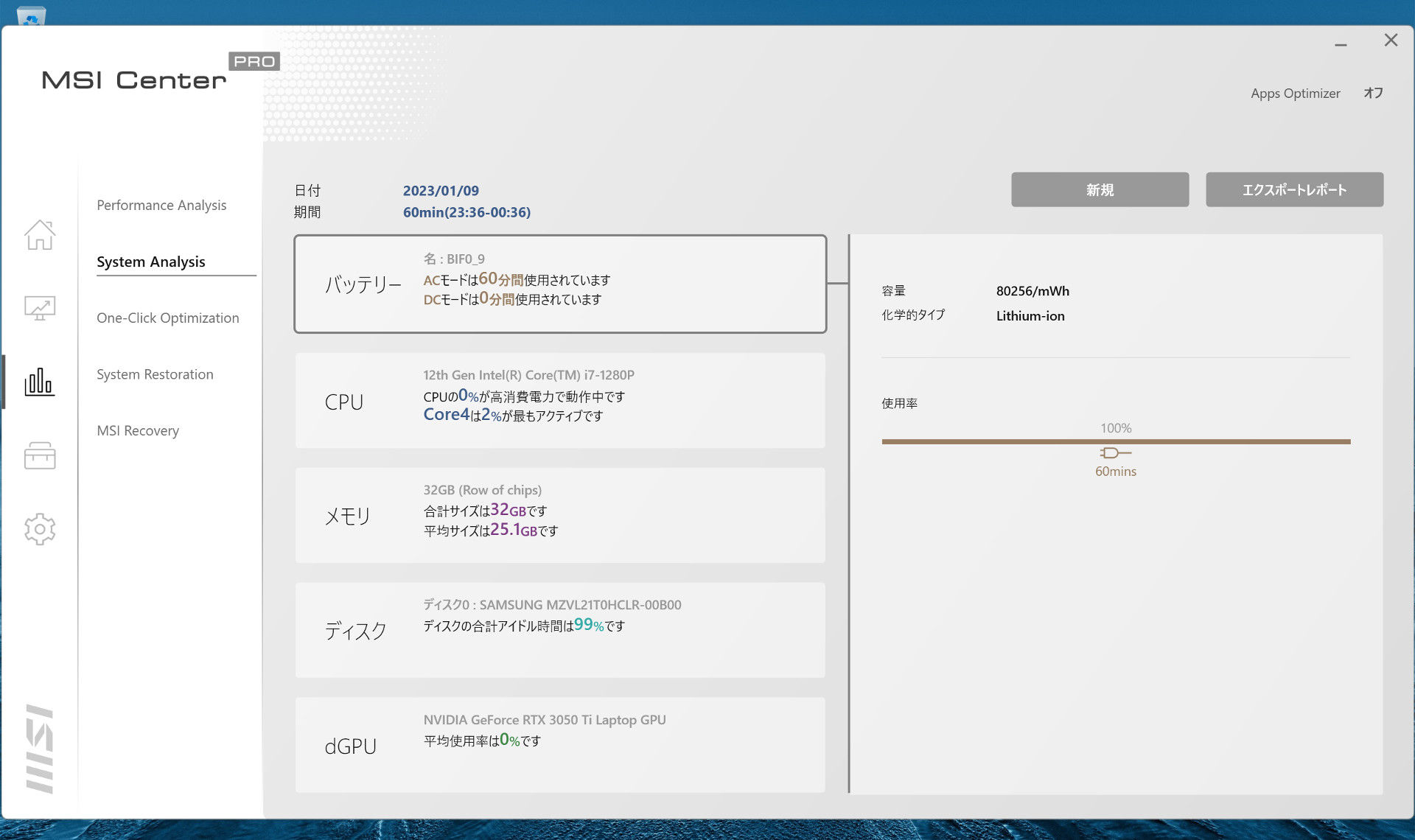
System Analysisです。CPU、RAM、ファン、SSD、外部GPUについて測定できるのはPerformance Analysisと同じですが、結果表示画面がシンプルなものになっています。なので、どう使うかにもよりますが、Performance Analysisのほうが実用的かな、と思います。どちらも一定時間(最低60分)は測定しなければなりませんしね。
One-Click Optimization
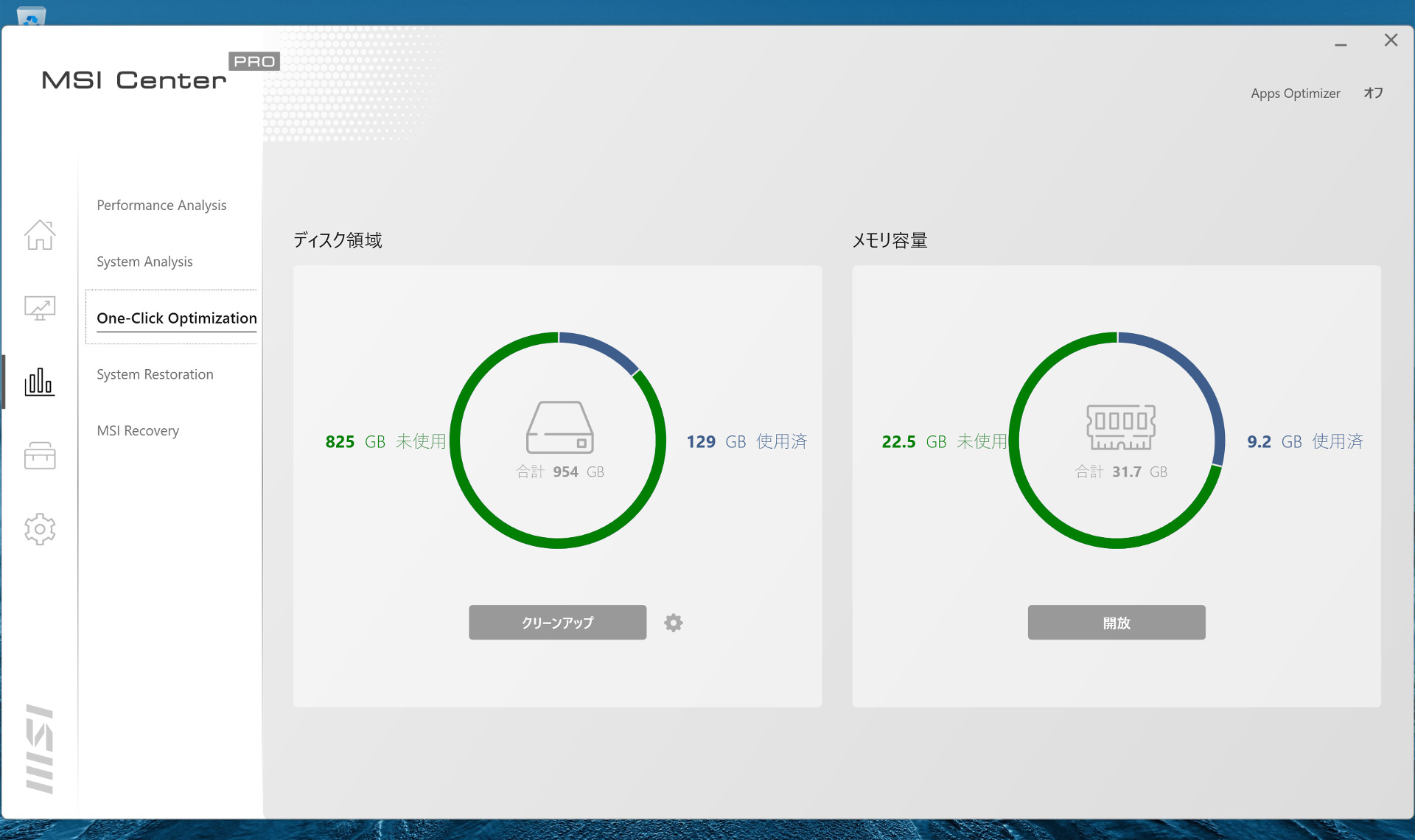
One-Click OptimizationではボタンひとつでSSDのクリーンアップとRAMの開放ができます。特に説明は不要かと思います。Prestige 16 A12UのRAMは32GBと大容量ですし、今どきのPCだとそんなに心配はいらないと思いますが、「どうも挙動がもっさりしているようだ」と思ったら、RAMの開放をしてみてください。
System RestorationとMSI Recovery
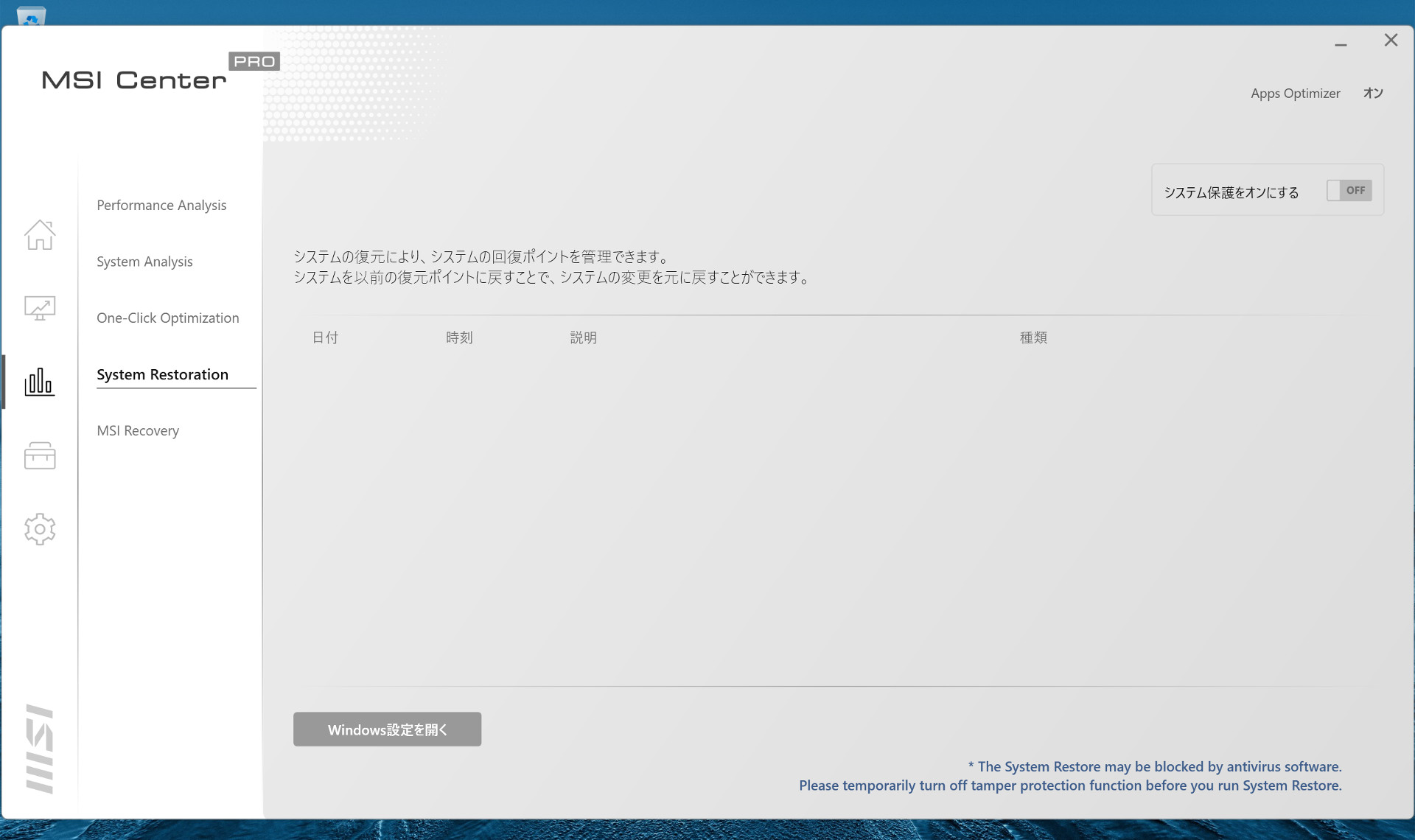
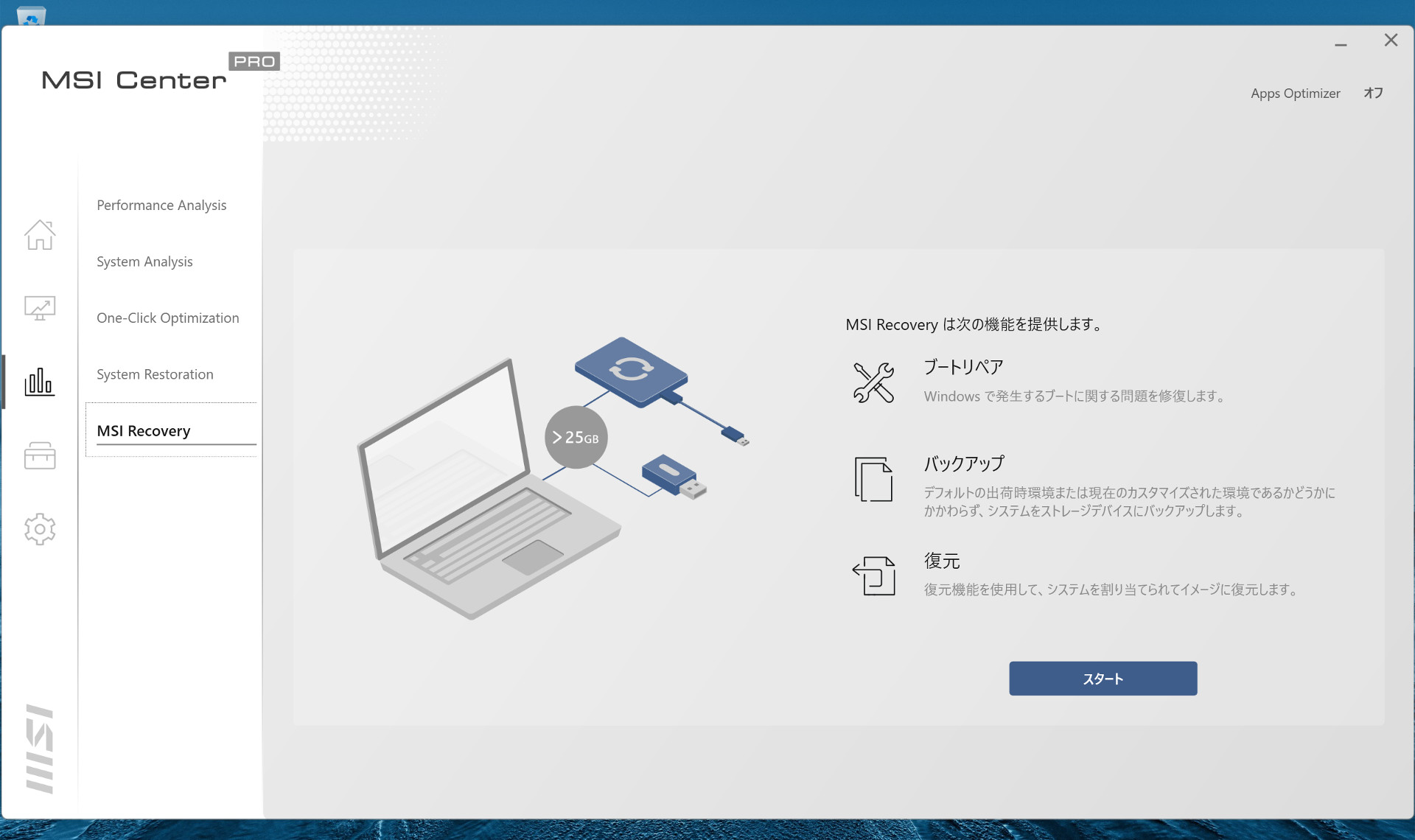
System RestorationとMSI Recoveryはいずれもシステムの復元のための機能です。System RestorationのほうはWindowsの標準機能にもある、「回復ポイント(復元ポイント)」を作るためのもので、複数のポイントを管理できます。
一方、MSI Recoveryはブートリペアやバックアップ、復元と、より高度な機能が使えます。MSI Center Proを使うかどうかに関わらず、復元ポイントの設定をしておくとか、バックアップを取っておく、というのは非常に大切なことですよね。これらの機能は定期的に使うようにしたいものです。
4.Support(サポート)
Hardware Diagnosis
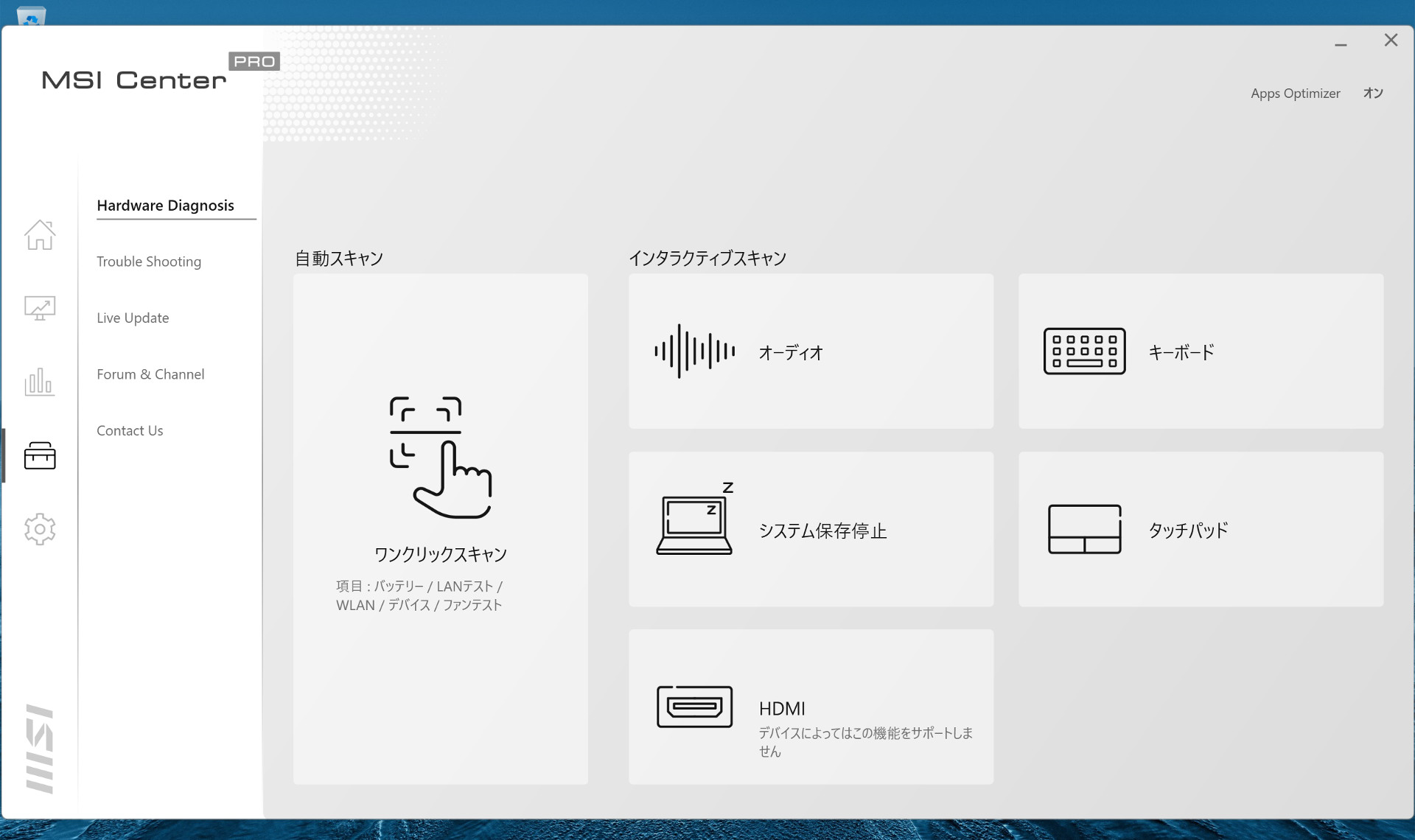
Hardware Diagnosisではシステムが正常に動作しているかのチェックができます。画像左のクイックスキャンではバッテリーやWi-Fiなどの動作確認、画像右のインタラクティブスキャンでは対話式でシステムの診断ができます。
ともに最低限「正常に機能しているか」を確認するもので、PC初心者の人向けの機能かと思います。
Trouble Shooting
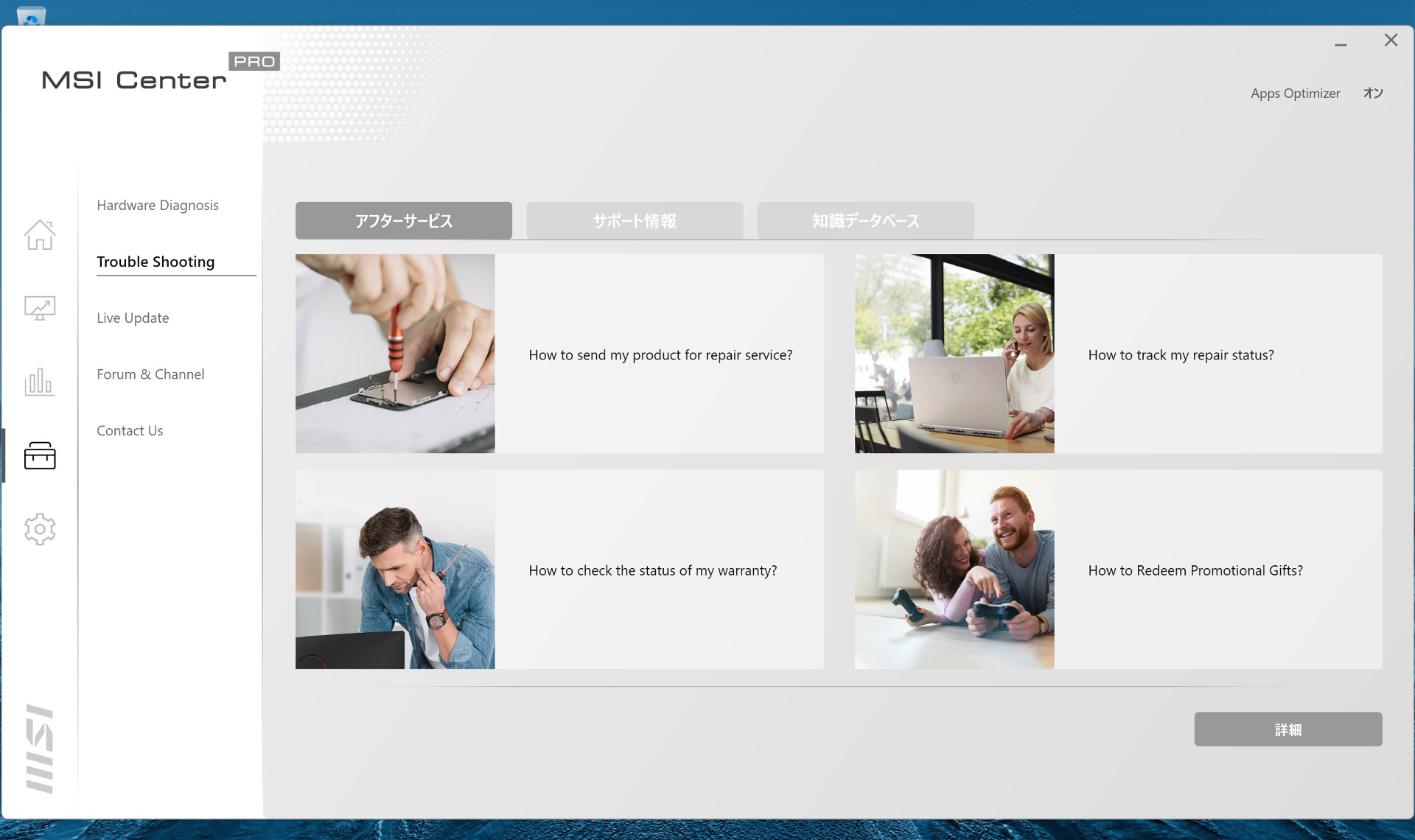
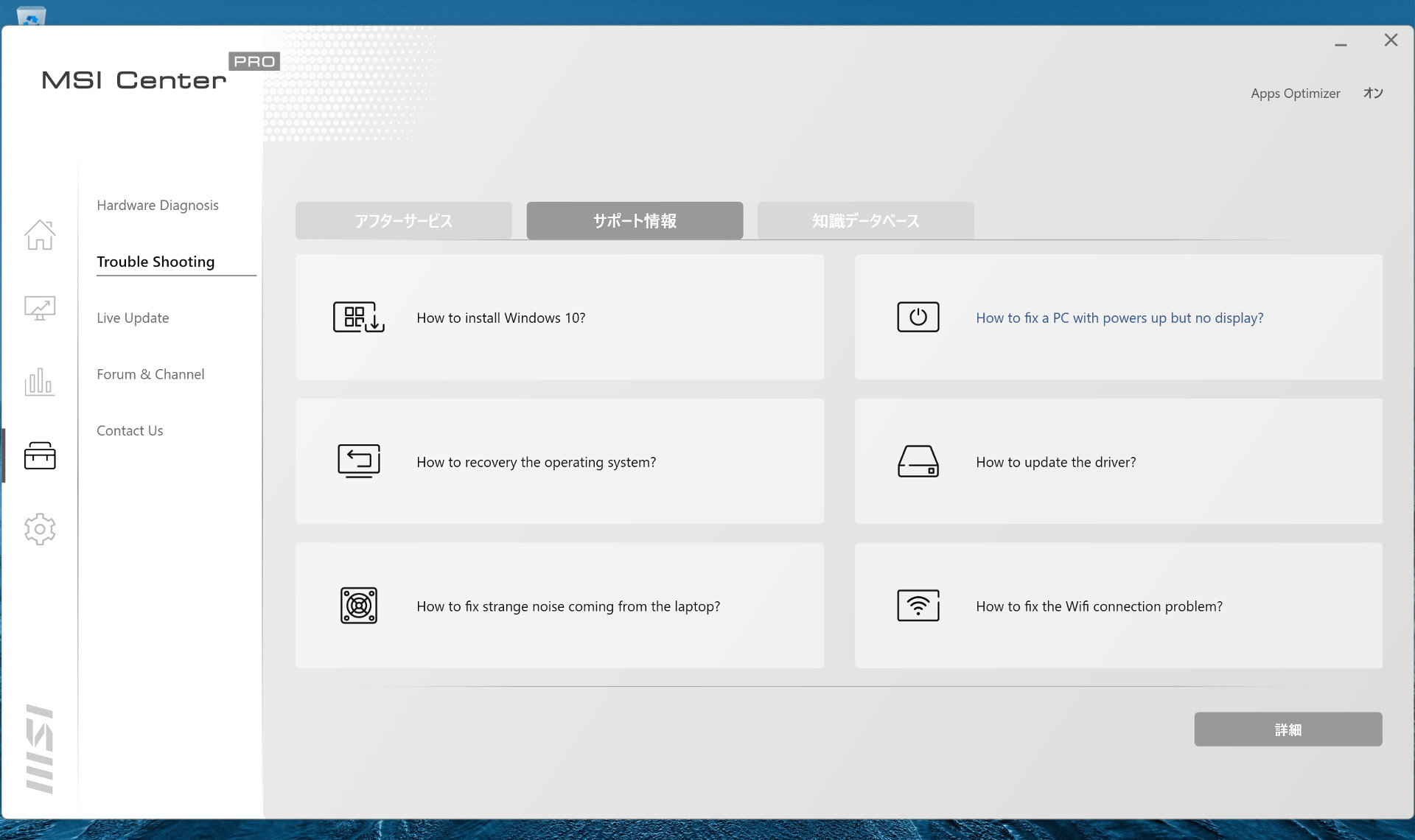
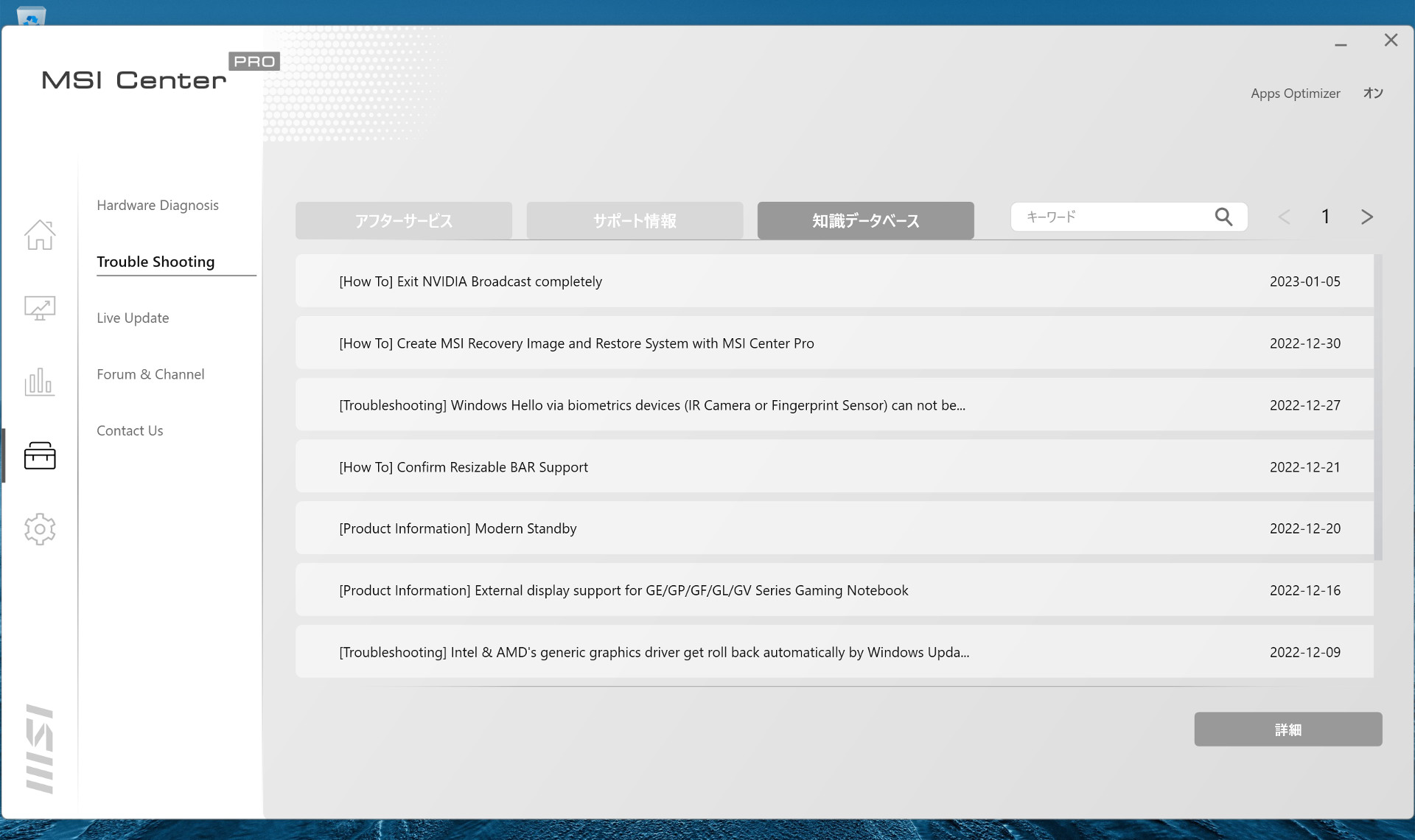
トラブルシューティングではFAQ形式で「よくあるトラブル」とその解消方法を説明してくれています。PCにあまり詳しくない人には便利な機能ではあるのですが、残念ながらほとんど日本語化されていませんので、英語が苦手な人にはちょっと厳しいかも。
Live Update
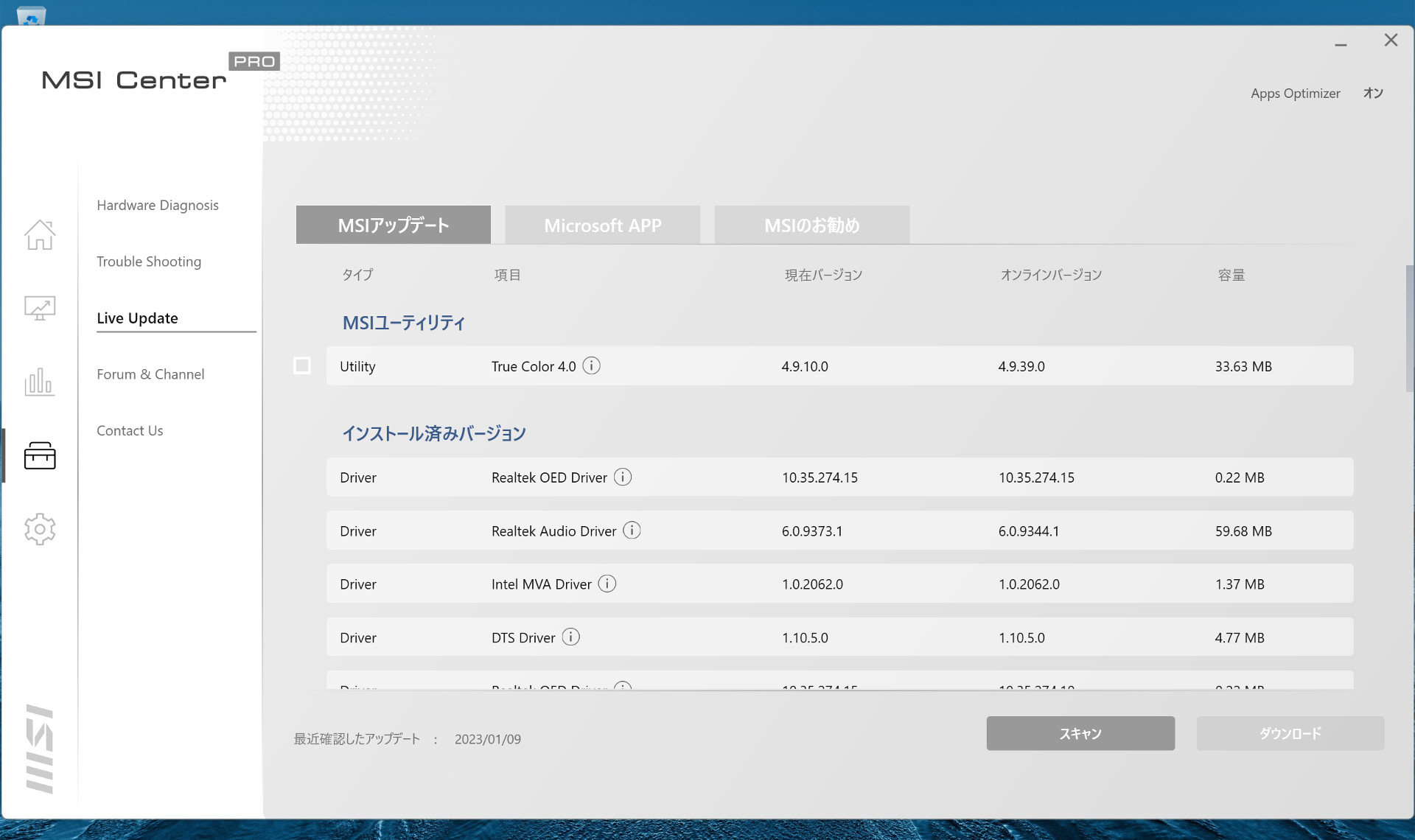
MSI製品もそうですが、一般にノートPCには非常に多くのユーティリティソフトやドライバーが入っています。Windows Updateで自動的にアップデートされれるものもありますし、ソフトウェア自体でアップデートの通知をしてくれるものもありますが、MSI Centerでは膨大なユーティリティやドライバーのアップデートプログラムを検索し、アップデートを実行することができます。なので、ここも定期的に開いてアップデートを確認するといいでしょう。
Forum&Channel
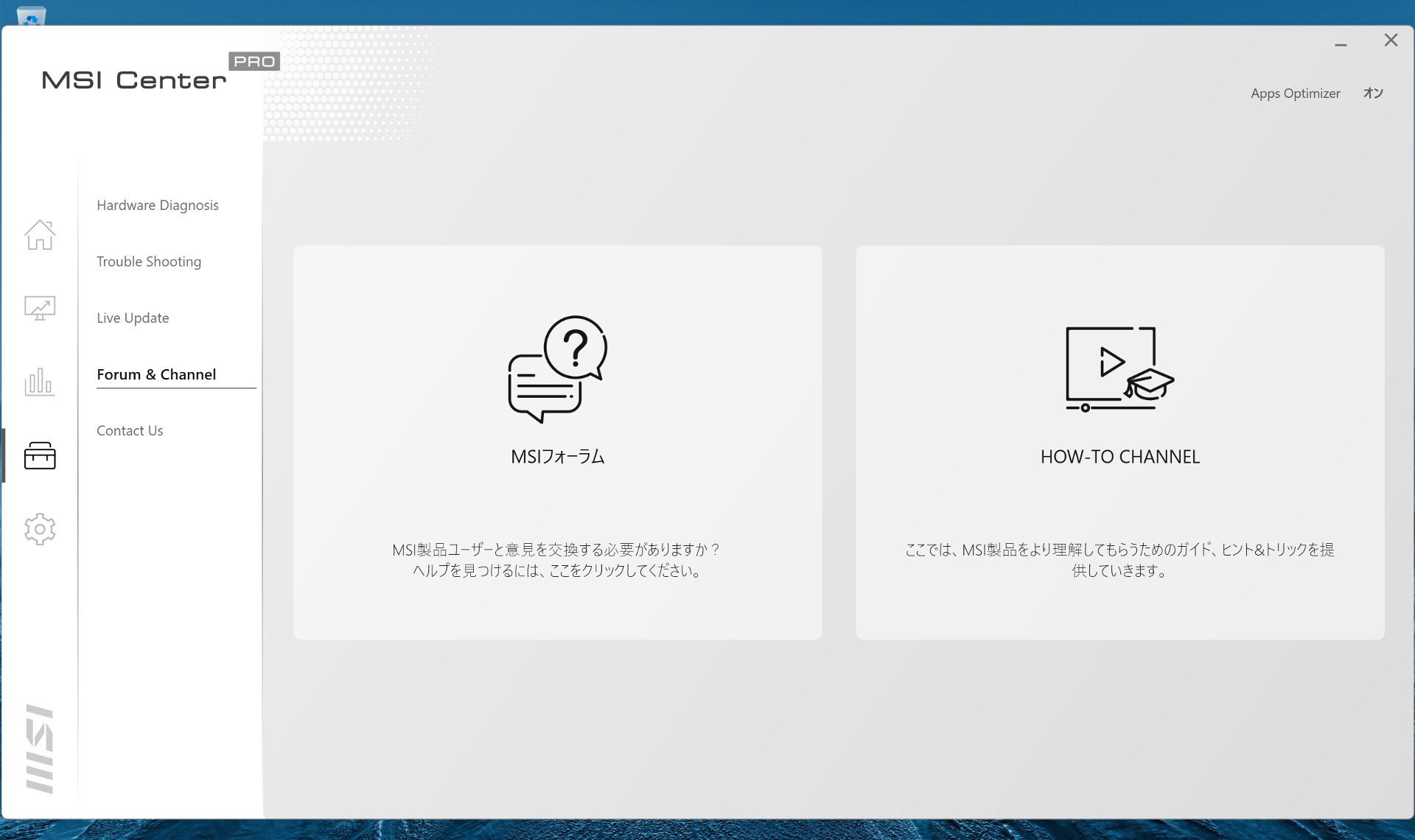
Forum&Channelは上でご紹介したTrouble Shootingと同様に、一種のナレッジデータベースです。面白いのは「MSI How to channel」というYouTubeチャンネルにアクセスできるようになっている点ですね。ちなみにMSI How to channelはMSI Center Proを使わず、YouTubeで閲覧することができます。ただし、残念ながらここもほぼ英語オンリーなんですよね。動画なのでわかりやすいとは思いますが…。
英語オンリーなのは残念ですが、このようにユーザーサポート用にYouTubeチャンネルを開設し、たくさんの解説動画を上げているという姿勢は高く評価したいです。
Contact Us
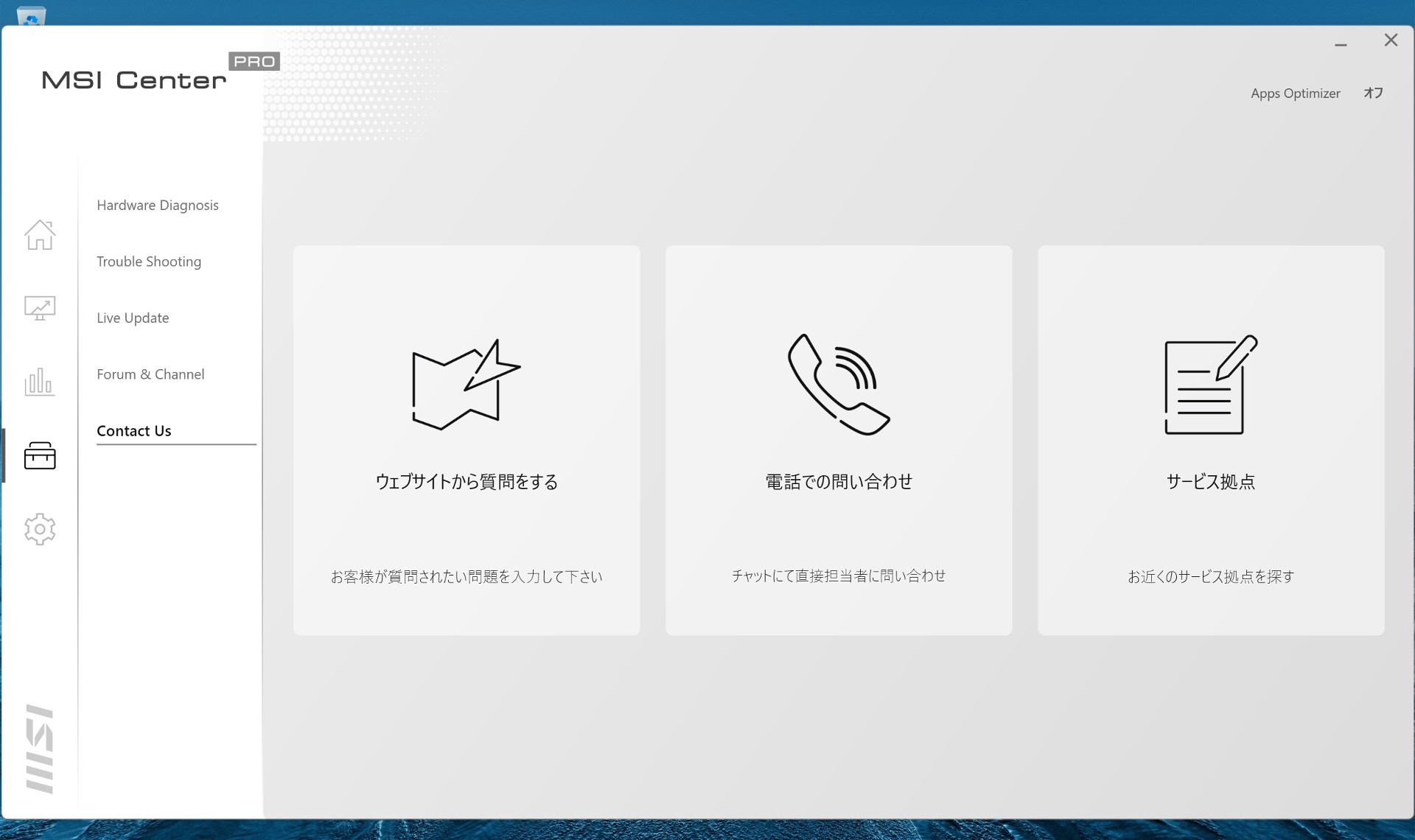
「結局ここだろ!」というのがContact Usです。メーカーとしては負荷が大きいのかもしれませんが、個別にメールをしたり電話をして問い合わせることができます。しっかりMSI Japanの連絡先もありましたのでご安心ください。
5.Settings(設定)
General Settings
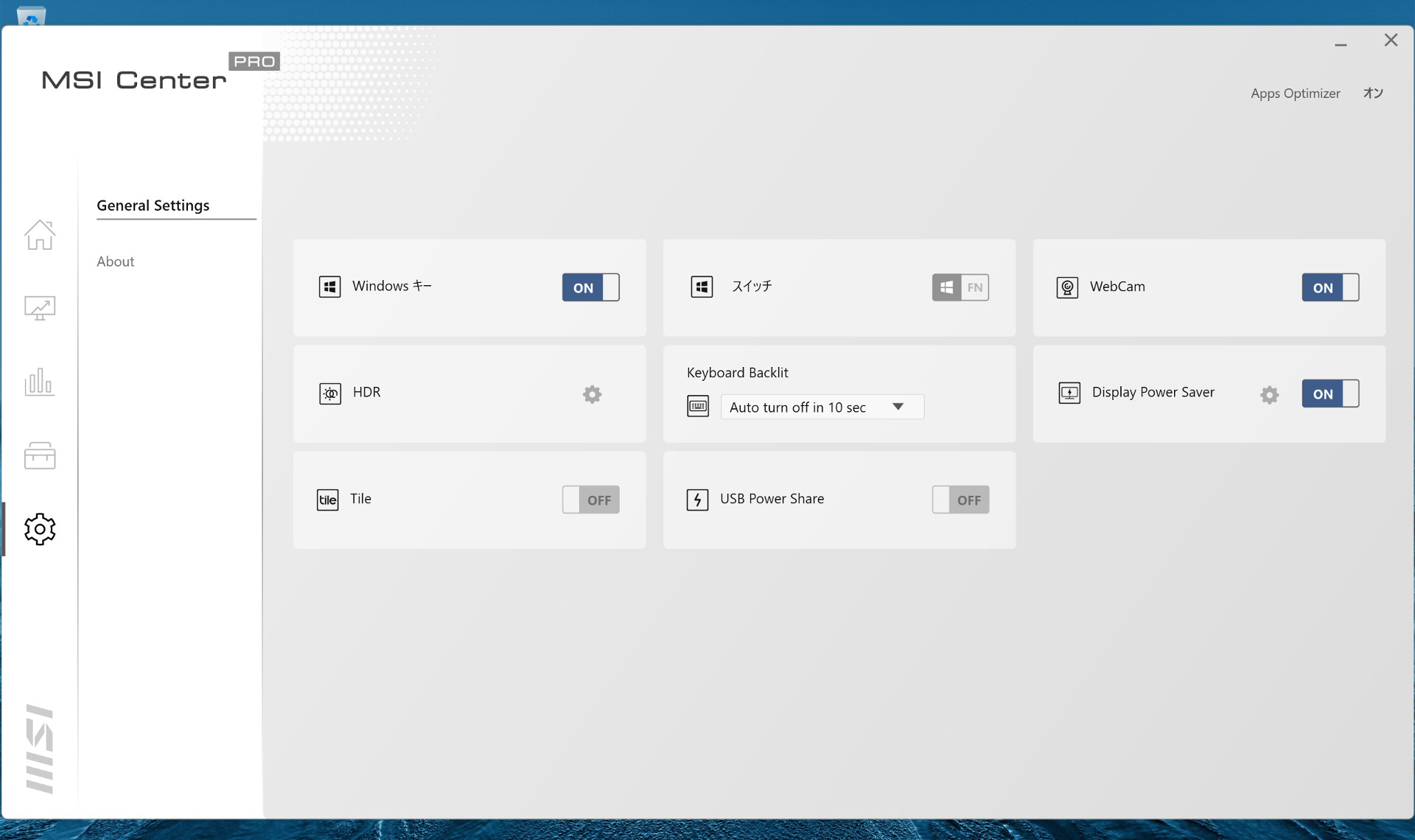
最後にSettingsです。General SettingsではWindowsキーの無効化とかWindowsキーとFnキーの入れ替え、Webカメラのオン/オフなどの設定ができます。MSI製品は「Fnキーがキーボードの右下にある」という、ノートPCではちょっと珍しい配列なので、Windowsキーとの入れ替えをしておくほうが使いやすくなるかもしれないですね。
About
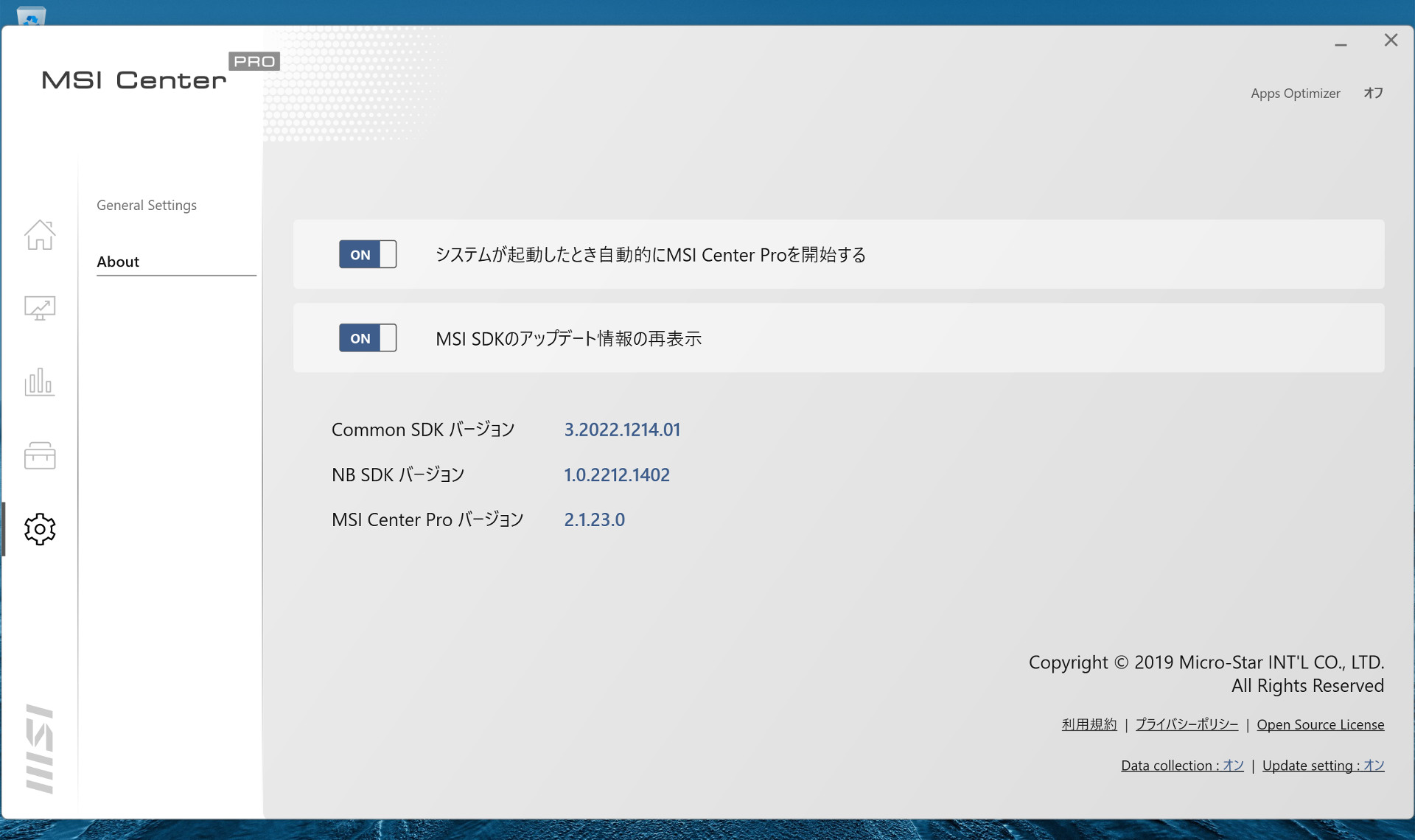
最後にAboutです。ここではMSI Center Proのバージョン情報が表示され、システム起動時にMSI Centerも起動するかどうか、という設定が可能です。
6.まとめ
MSI Center Proの構造や機能についてご説明してきました。直接的なニーズがあるのはMSI製品のユーザーだけかな、とは思いますが、MSI Center Proのようなメーカー独自の設定アプリは各社の製品にインストールされていることが多いので、一度お使いのPCのメーカー独自設定アプリの各種機能をじっくり確認してみると、新しい発見もできたりしますし、毎日の作業やPCのメンテナンスが格段に便利になったりすることもあると思います。
MSI Center Proについては、PCの利用に関わる、かなり広い範囲がカバーされていると感じました。また、(MSIだけに)ユーザーシナリオで「システム任せ」ができるとか、システム診断やパフォーマンスの解析ができるという点が特に素晴らしいと思いました。あとは、日本語化を少しずつでも進めていただければ、と要望しておきます。
7.関連リンク
MSI Prestige 16 A12U レビュー - ミニLEDディスプレイがすごい!ビジネスもクリエイティブワークもゲームもこなせる高性能ノート
MSIのハイスペック・ノートパソコンを携えて人生初の「車中泊」をしてきました!秘密基地感バリバリで、とても楽しかったです

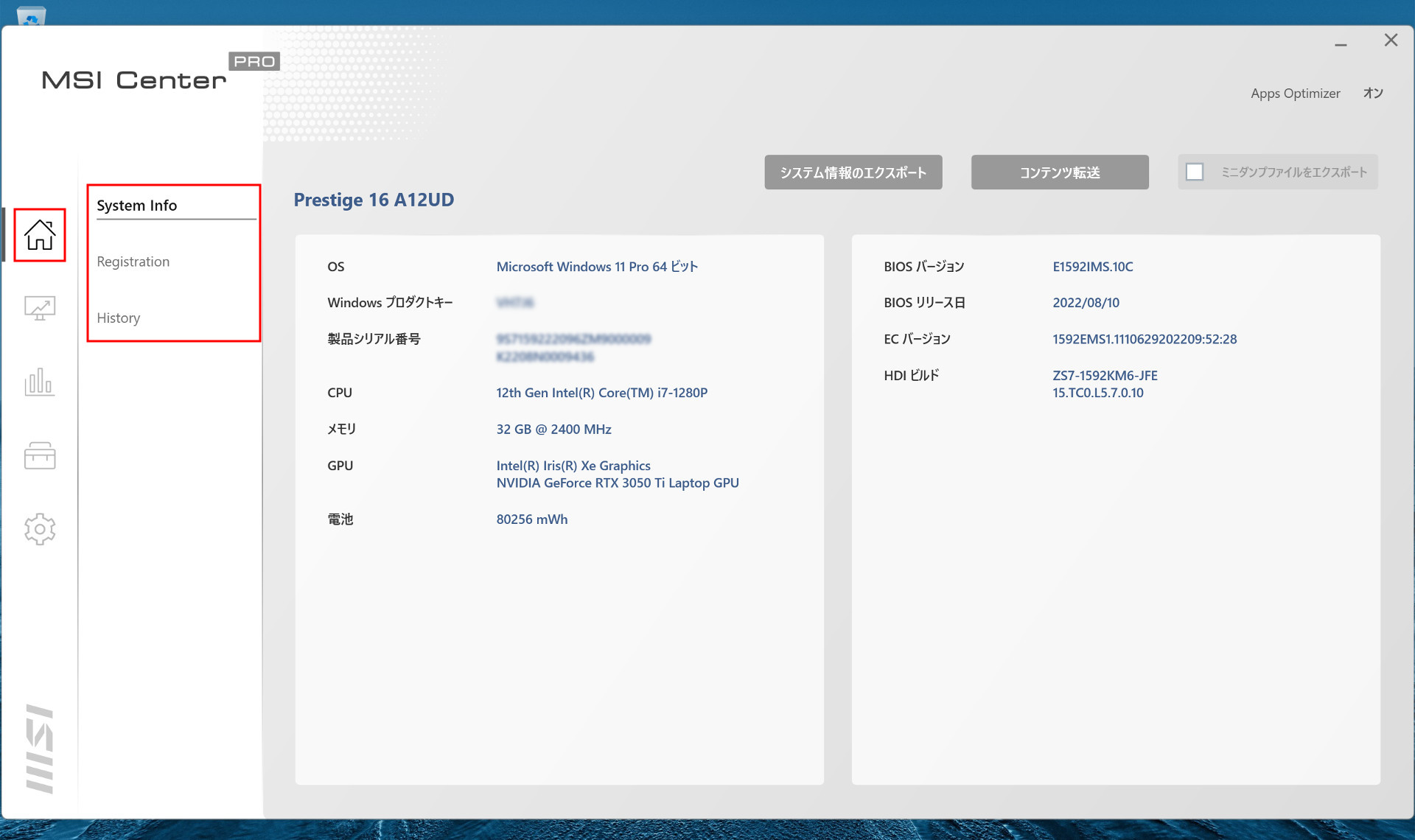
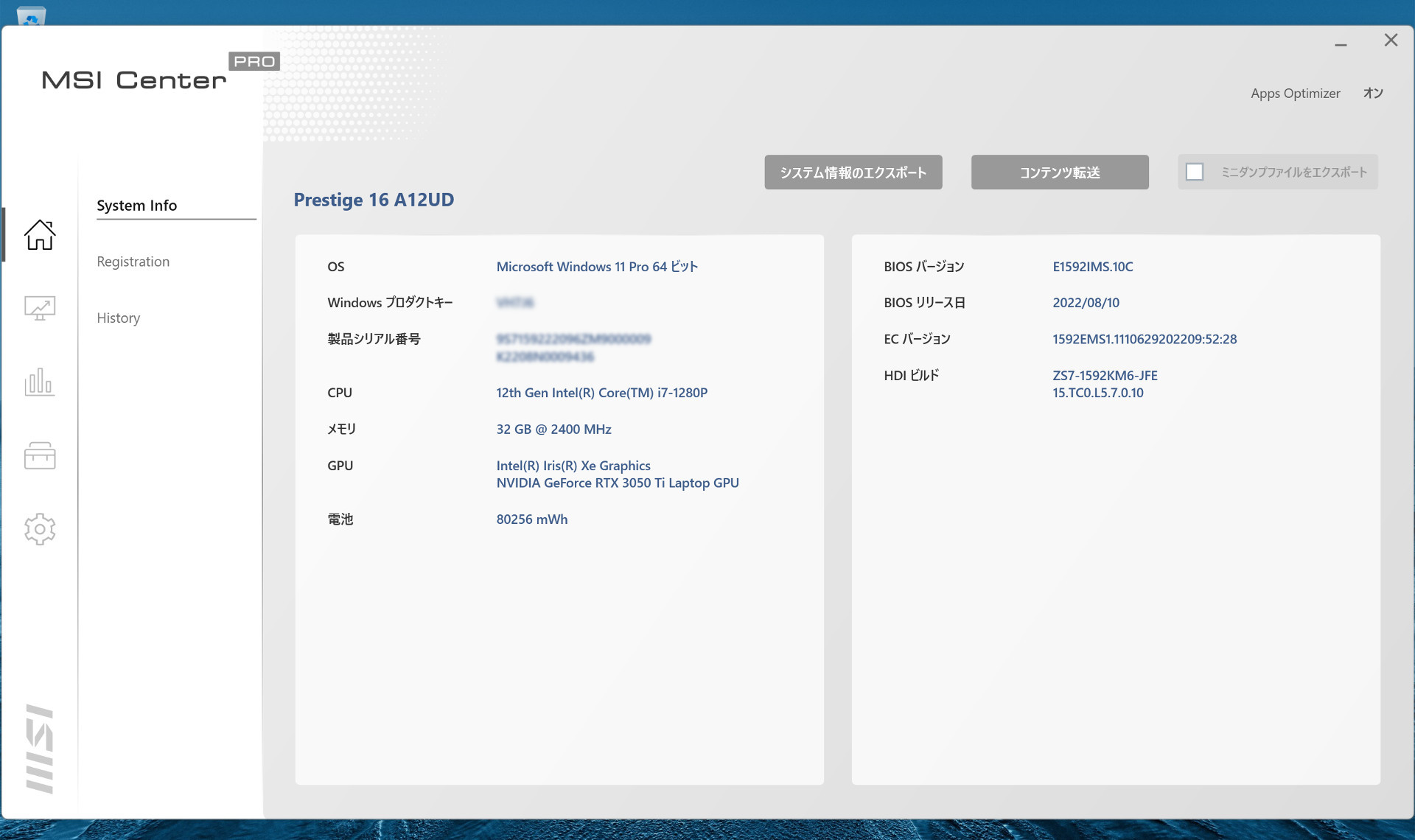



コメント